Једна од великих предности коришћења рачунара је њихов огроман потенцијал прилагођавања. Без обзира да ли их користите за посао или се само играте онлајн са пријатељима, персонализација ваше Windows радне површине чини задатак много пријатнијим и интуитивнијим.
Иако је подразумевани интерфејс система релативно пријатан и једноставан за коришћење, постоји неколико ствари које можете учинити да бисте своје искуство учинили још бољим. А најбоље од свега је што је већина савета потпуно бесплатна.
Време је да свом систему дате нови изглед!
Прочитајте такође: ЗКако заштитити свој рачунар од злонамерног софтвера?
Windows, ali na vaš način
Пре него што почнемо, важно упозорење: неке функције представљене у наставку могу утицати на перформансе вашег система. Стога, пажљиво прочитајте упутства како бисте избегли успоравање или замрзавање вашег Windows-а.
Изаберите тему
Подразумевано, Мајкрософт нуди неколико тема које мењају боје менија „Старт“, траке задатака и позадине система. Међутим, можете преузети стотине других тема директно из Мајкрософт продавнице, званичне Windows продавнице.
Ово је посебно корисно ако немате добар вид: постоје теме са високим контрастом, које су често одличне за људе са осетљивим очима или другим коморбидитетима, као што је слепило за боје. Покушајте да користите тамне теме ноћу како бисте смањили напрезање очију.
Изаберите позадину
Заиста је задовољство отворити Windows и наићи на слику која вам се свиђа. Шта кажете на то да илуструјете свој систем на свој начин? Нема мањка бесплатних опција.
Стотине веб-сајтова специјализованих за позадине доступне су на интернету, као што су Пексели, Приступ позадини, WallpaperCave и Десктоп Нексус само неколико примера! Као што се и очекивало, постоје и плаћена решења, као што су CGWallpapersСа годишњом претплатом (веома јефтином, иначе), имаћете приступ хиљадама позадина које су креирали сјајни уметници.
Не заборавите да проверите резолуцију екрана пре преузимања било које позадине. Позадина у пуној HD резолуцији (1920x1080) ће дефинитивно изгледати чудно на 4K (3840x2160) монитору.
Користите виџете
Функционалност је уклоњена у претходним издањима оперативног система Windows, али је враћена у систему Windows 11. Виџети су интерактивни елементи који обично комуницирају са другим апликацијама: можете, на пример, поставити виџет за време на радну површину да бисте брзо видели временску прогнозу.
Исто тако, можете додати и друге једноставне функције на радну површину, као што су налепнице, праћење коришћења процесора, вести итд.
Ова врста прилагођавања, иако веома корисна и функционална, може имати одређени утицај на перформансе Windows-а: тестирајте их и, ако утичу на перформансе, уклоните их. Покушајте да пронађете лакше алтернативе за виџете – постоје их стотине!
Прилагодите размеру екрана
Да ли су фонтови премали? Време је да испробате функцију прилагодљивог скалирања екрана. Ово ће учинити све што користите у оперативном систему Windows знатно већим, што ће читање и упијање учинити много удобнијим.
Начин је прилично једноставан: притисните дугме Старт и у системску траку за претрагу откуцајте „Подешавања екрана“. У одељку „Распоред и скала“ промените вредност скале (подразумевано 100%) на другу.
Важно је напоменути да веома велика размера може да искриви распоред неких веб страница, чинећи искуство мање функционалним него што би требало да буде. Покушајте да пронађете хармоничну равнотежу између видљивости и продуктивности.
Поређајте иконе по реду
Да ли сте икада видели Windows екран са десетинама икона и пречица на радној површини? Можда не делује тако, али оваква затрпаност екрана, поред тога што ствара слику немарности и лењости, може искомпликовати корисничко искуство.
С времена на време, заборавићете где се налази икона за софтвер који вам је хитно потребан да отворите и мораћете да претражите десетине других икона док не пронађете ону праву. Зашто их не бисте организовали у фасцикле или по абецедном реду?
Да бисте то урадили, кликните десним тастером миша било где на радној површини и изаберите „Сортирај по“. Једноставно изаберите жељени тип организације и кликните левим тастером миша.
Бонус савет: Десним кликом на радну површину и избором опције „Приказ“ можете изабрати и величину приказа икона. Једноставно, зар не?
Испробајте Microsoft PowerToys
Овај званични алат је сложенији и може потрајати неко време да се у потпуности савлада. Помоћу њега ћете моћи много детаљније да прилагодите свој Windows: промените величину слика, измените подразумеване пречице на тастатури и преименујете више датотека одједном помоћу PowerToys-а!
Да бисте га преузели, потребно је да унесете ГитХаб од Мајкрософта. Ово није апликација која ће успорити ваш оперативни систем или нешто слично: промене се врше на систему.
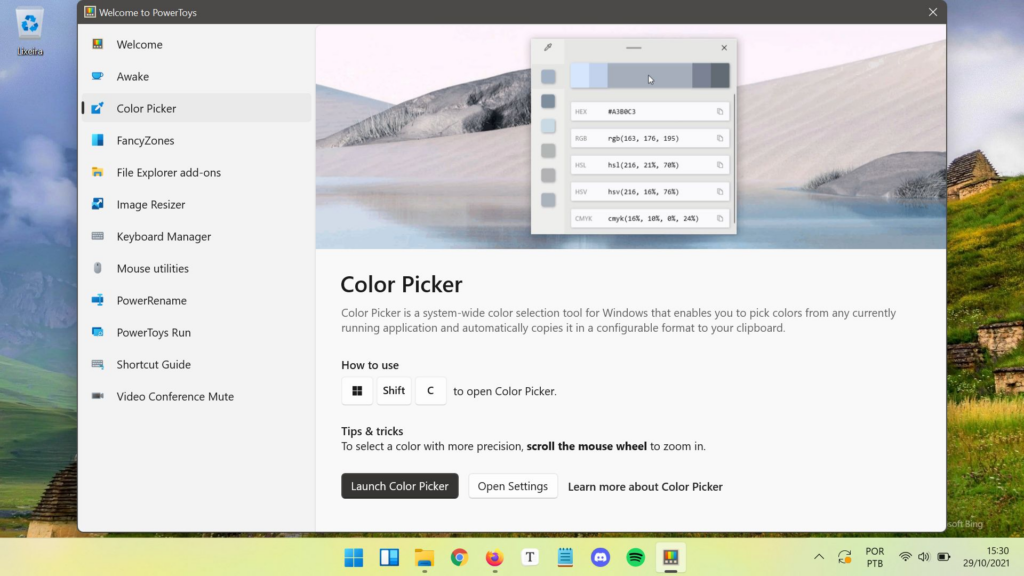
Слика: Техноблог
Користите софтвер за прилагођавање
Можда не желите да трошите много времена на прилагођавање радне површине: шта кажете на то да испробате апликације трећих страна за овај задатак? Стардок је једна од најстаријих и најпознатијих опција на интернету, са хиљадама изузетно добро направљених и разрађених тема које остављају Windows непрепознатљивим.
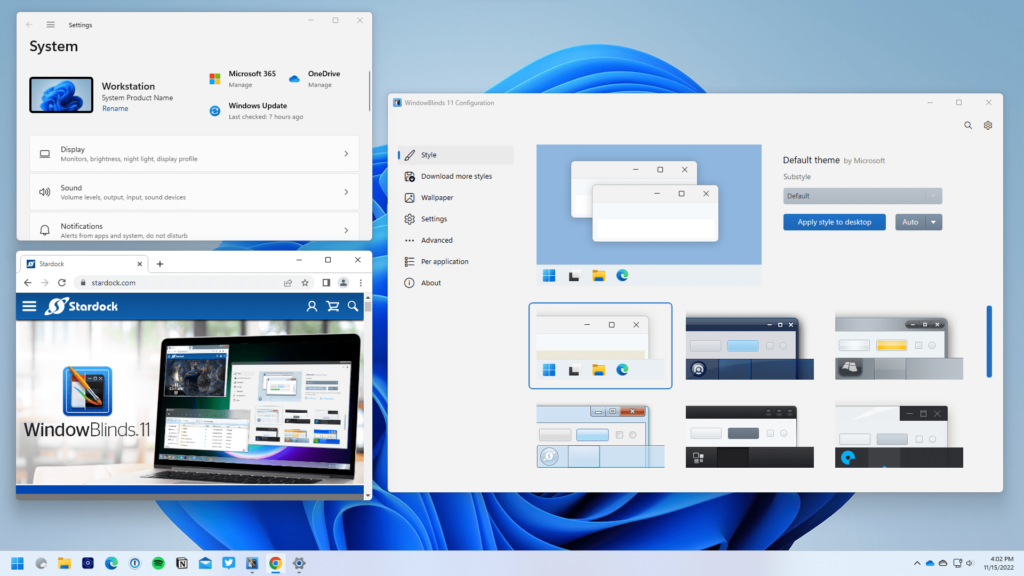
Слика: stardock.com
Поред прилагођених тема, Стардок нуди неколико алата за продуктивност који олакшавају живот корисницима. Многи од ових алата могу се уградити у пословање како би искуство било још невероватније!
Пустите своју креативност да тече!
Постоји безброј начина да учините свој Windows лепшим и функционалнијим, зар не? Многи од њих су потпуно бесплатни: само преузмите, инсталирајте и користите! Поред тога, процес прилагођавања је обично пријатан и забаван, што га чини одличном активношћу у слободно време.
Не журите: пажљиво бирајте све како би ваше искуство било глађе и брже. Ако имате неке препоруке које нису на овој листи, поделите их у коментарима како би их други читаоци могли видети!

